Савет за Мицрософт Оутлоок: Брзо брисање е-поште једним кликом миша
Дневно примам стотине порука е-поште, од којих многесамо треба да се обрише. Ево кратког трика који сам открио, који ми омогућава да брзо обришем нежељену пошту из свог Оутлоок инбок-а једним кликом миша.
Белешка: Да би овај савет успео, требаће вам миш којиомогућава вам прилагођавање његових тастера. Међутим, било који Мицрософт миш ће урадити у мом примеру, користим Мицрософт Арц Моусе. Разлог због којег ми се свиђају ови уређаји је тај што су очигледно компатибилни са Мицрософтовим центром за миш и тастатуру који, непознати већини људи, данас имају сјајне функције прилагођавања онога што раде различити тастери.
Мицрософт центар за миш и тастатуру
Дакле, корак 1 ако имате Мицрософт Моусе,преузми најновију верзију Мицрософтовог миша и тастатуре. Обавезно уграбите праву верзију (32-битна и 64-битна). Ако нисте сигурни, прочитајте овај чланак да бисте сазнали коју верзију оперативног система Виндовс покрећете.

Након што га преузмете и инсталирате, покрените га једноставном претрагом центра за миш и тастатуру.
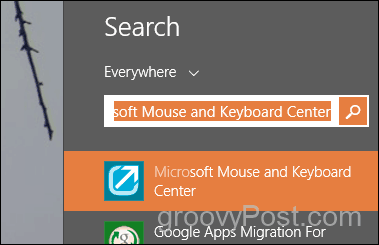
Мицрософт Моусе анд Кеибоард Центер је сјајанда вам омогућава да прилагодите свако дугме миша са подразумеваним подешавањем и другим подешавањем, по жељи, за сваку апликацију. Не желим да се правим са подразумеваним подешавањем дугмета „Вхеел“ (Инстант Виевер), па нека конфигурише то за Оутлоок.
Кликните на подешавања за апликацију
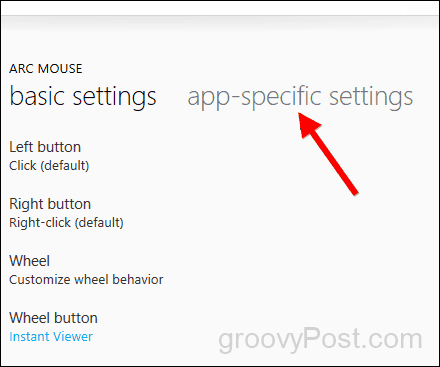
Кликните на Додај ново и изаберите Мицрософт Оутлоок
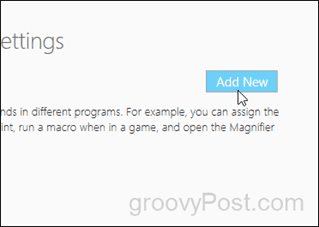
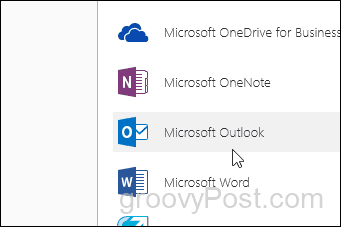
Сада се померите надоле и кликните на Делете.
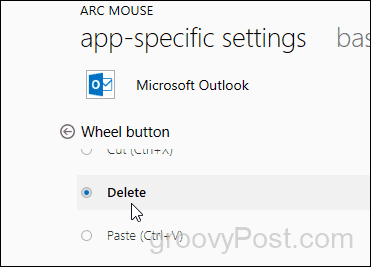
Нема дугмета ОК или Саве. Једном када га конфигуришете, готови сте.
Иако сам прегледао поступак за Мицрософтове уређаје, поступак је врло сличан за Логитецх и остале произвођаче миша. Дакле, ако вам је потребна помоћ, само ме обавестите у коментарима или на нашем Форуму.










Оставите коментар